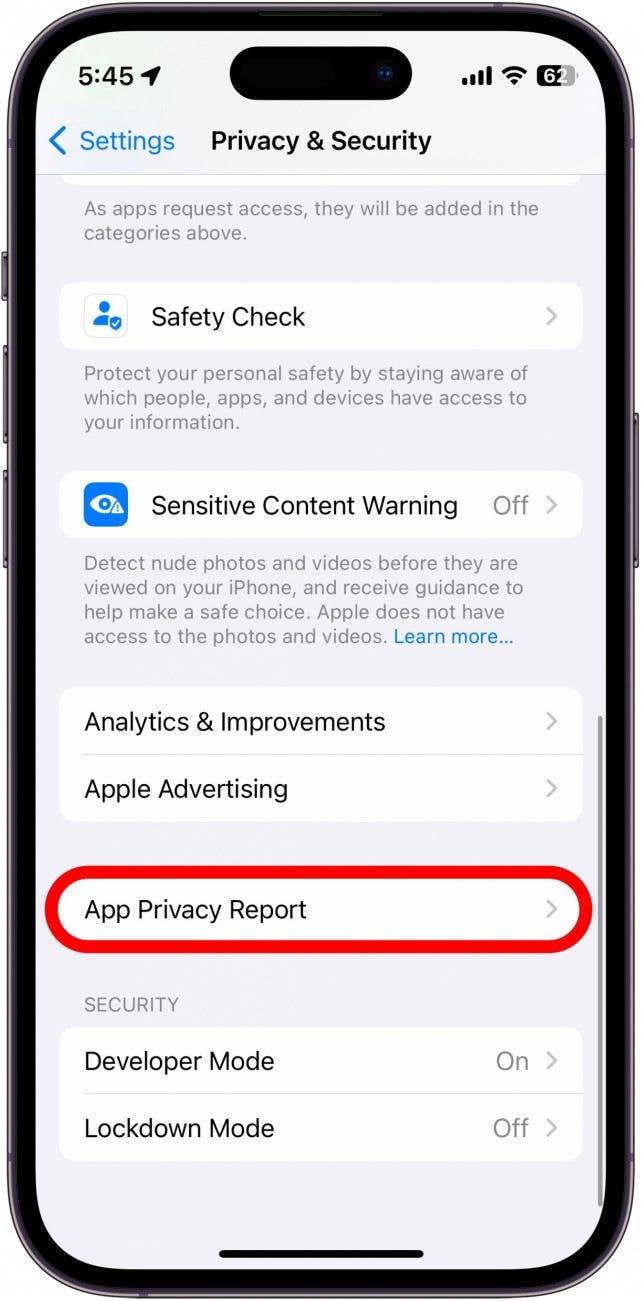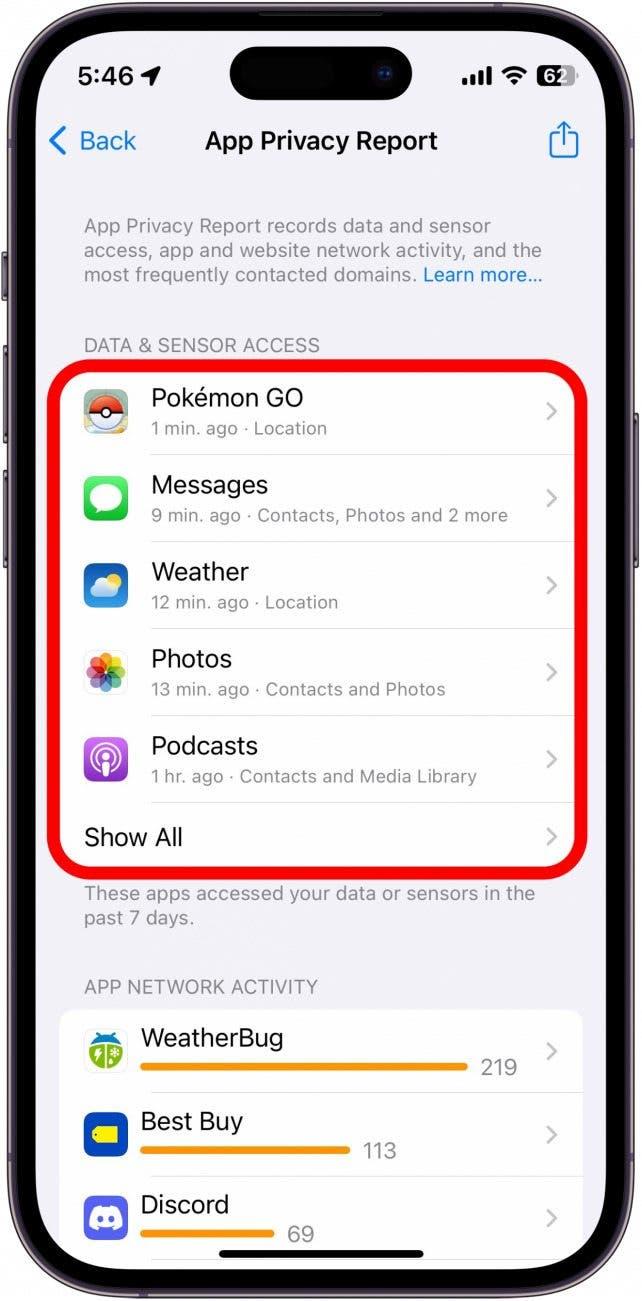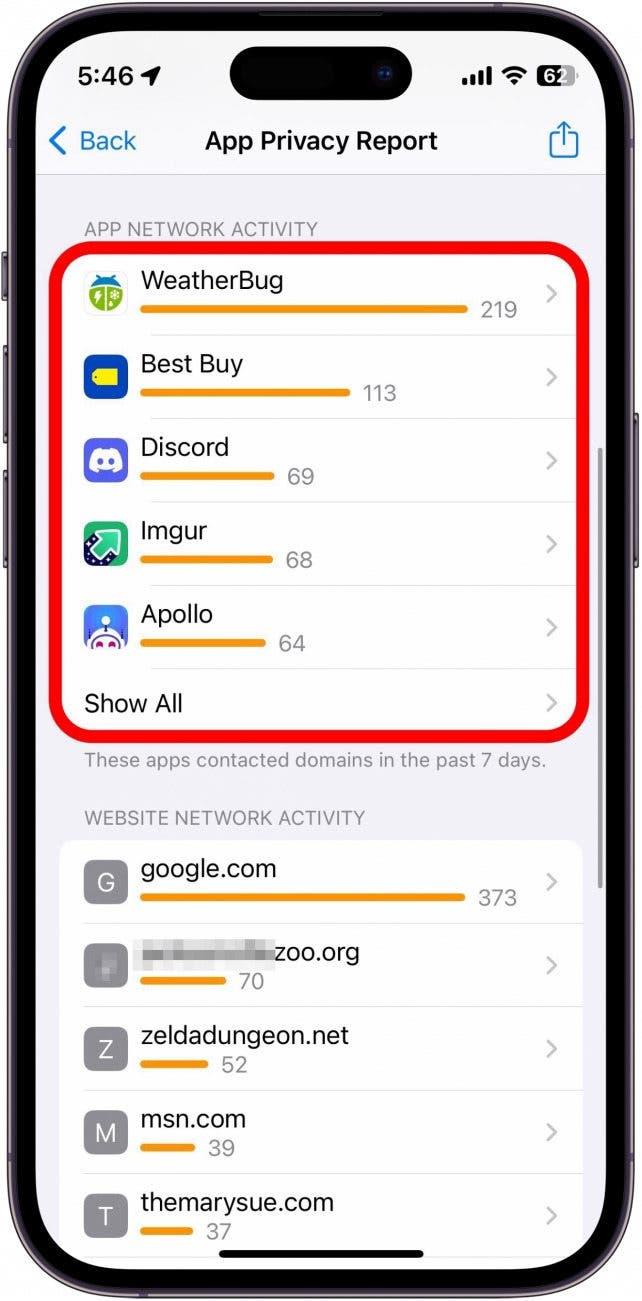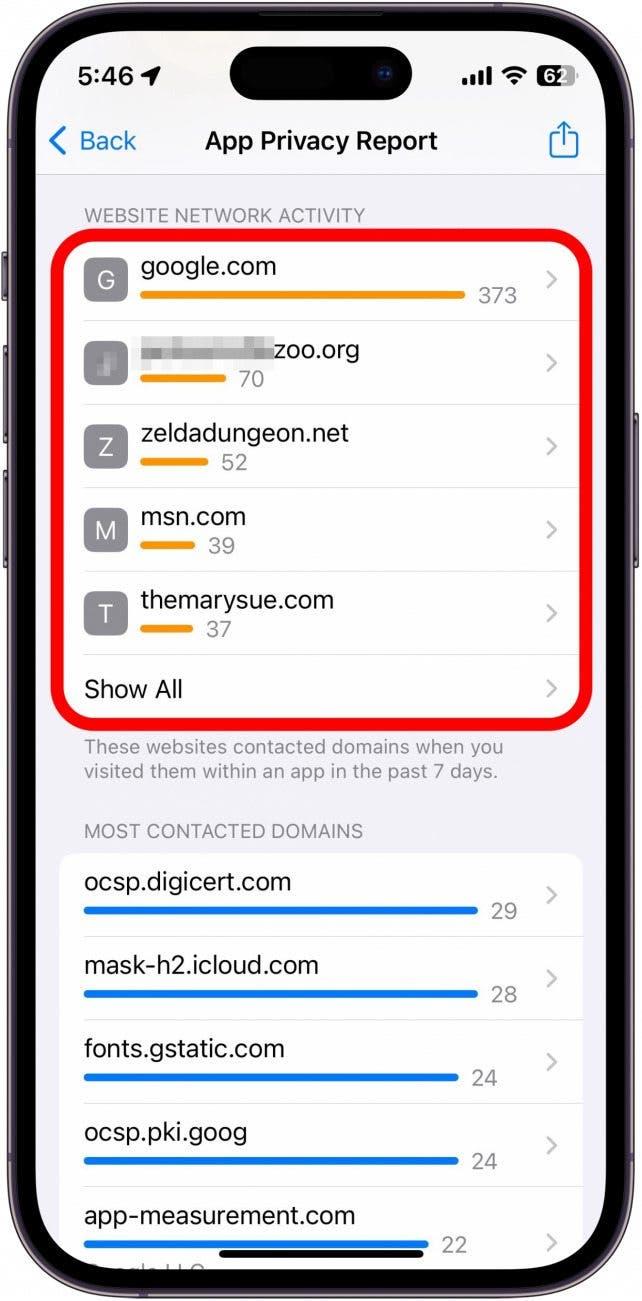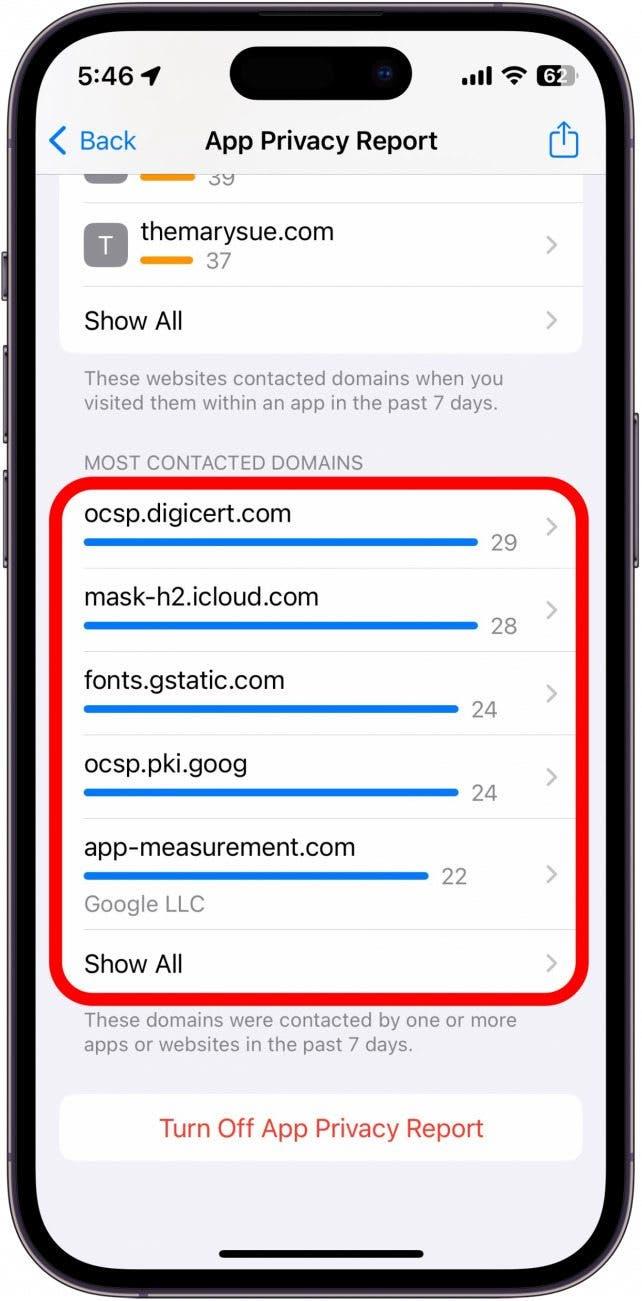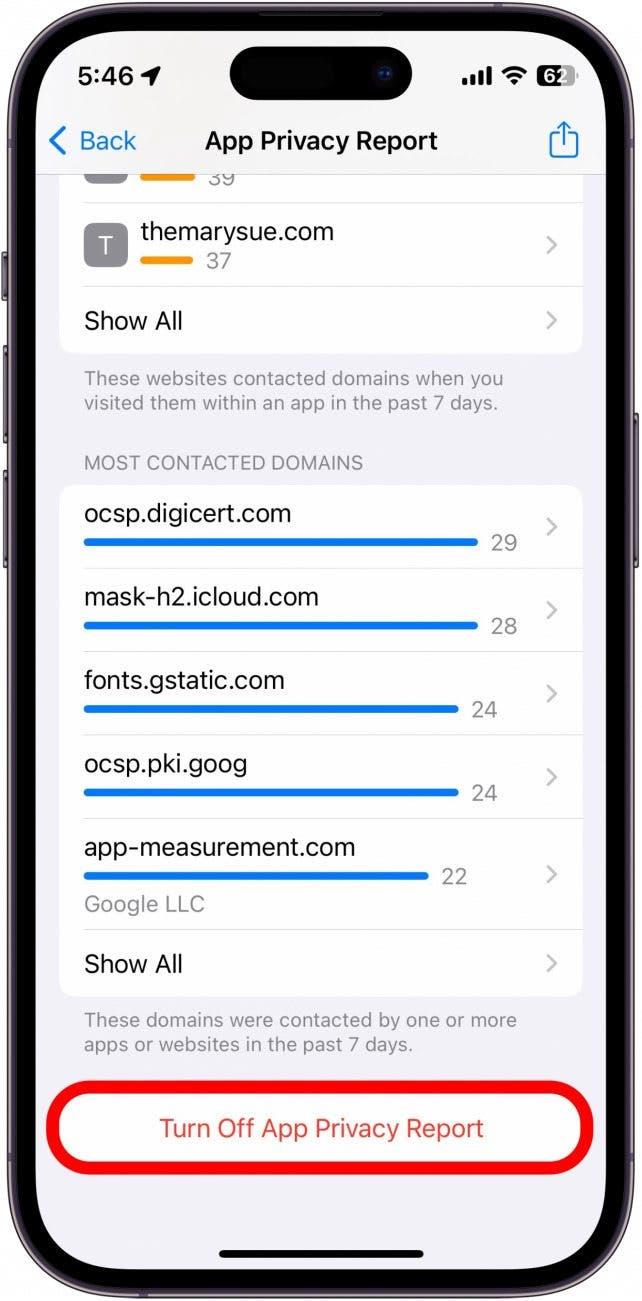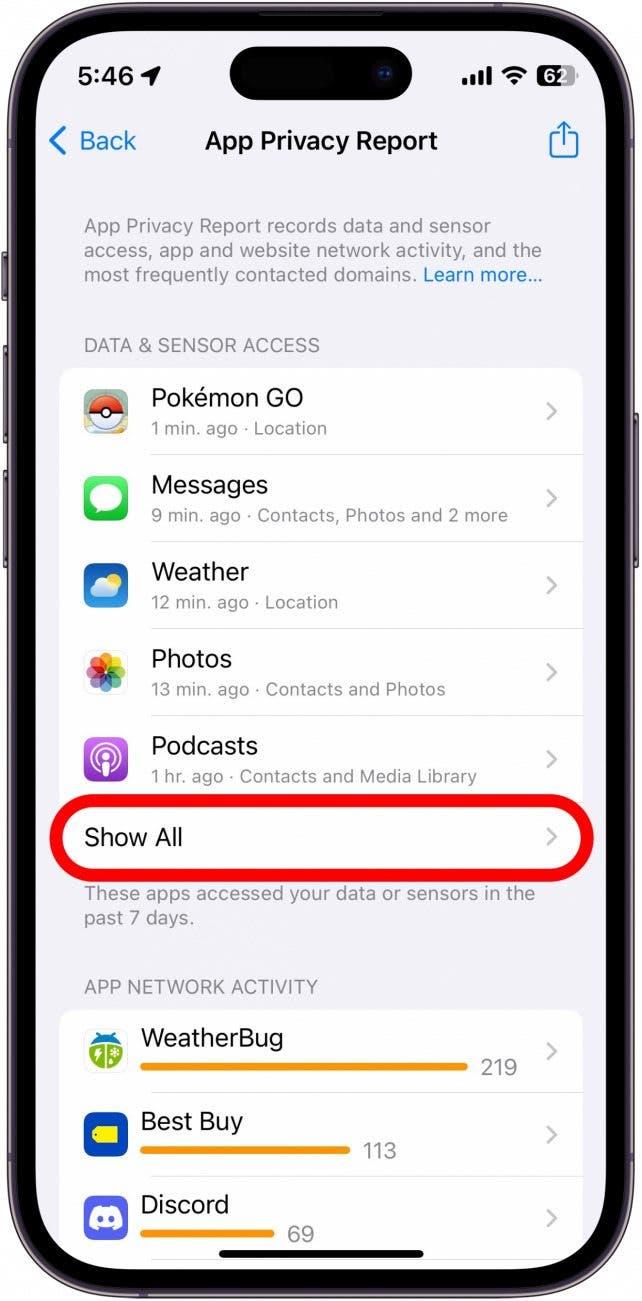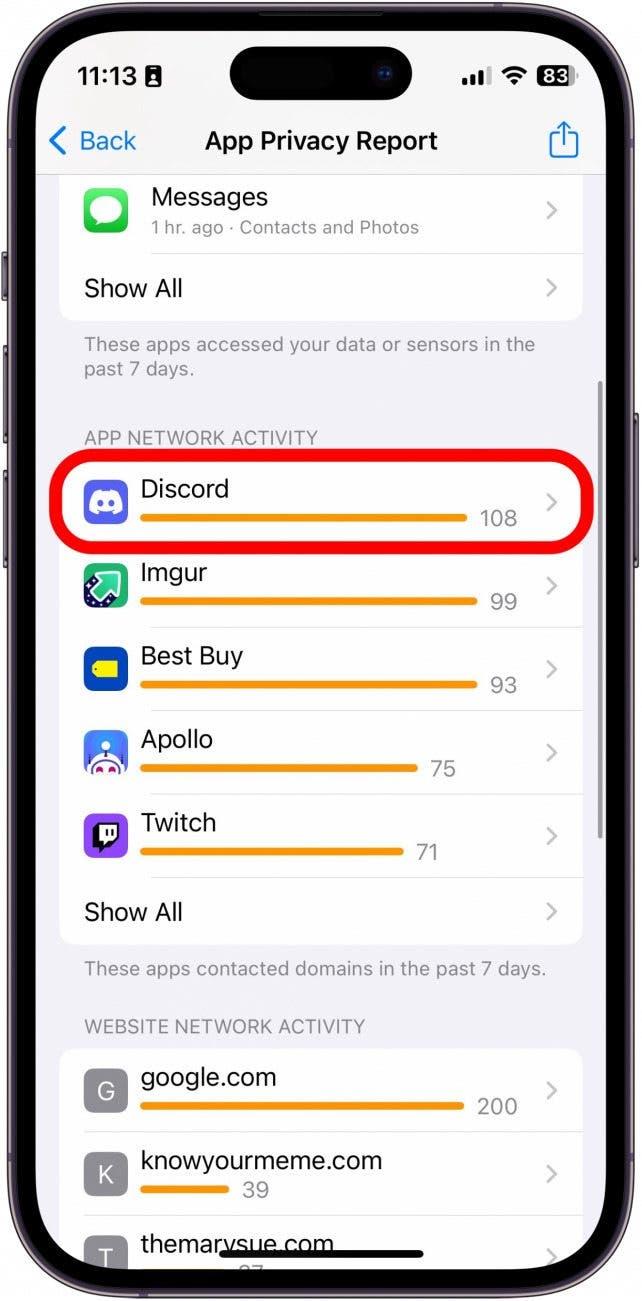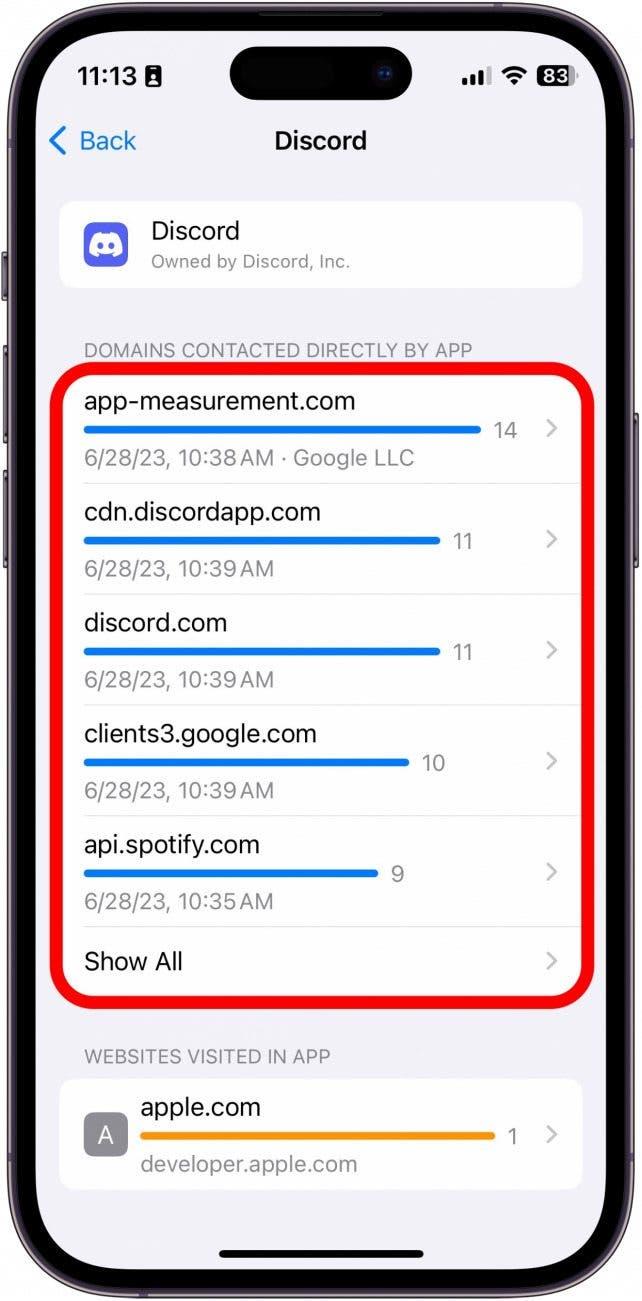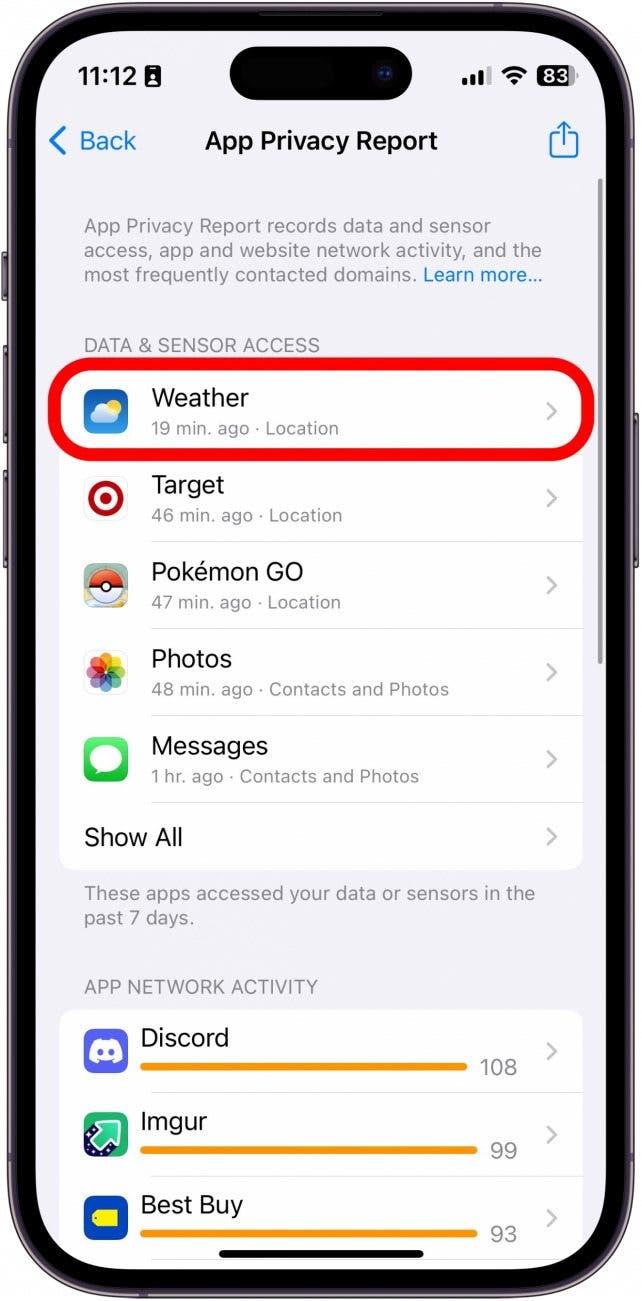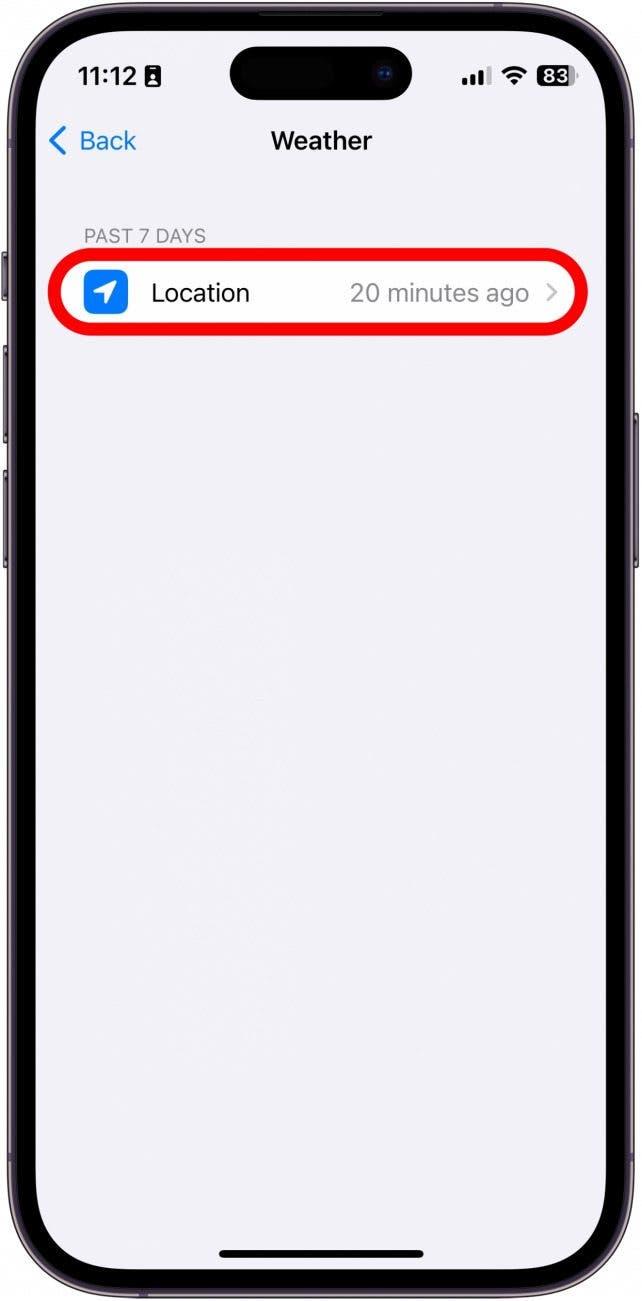Apple prend la confidentialité très au sérieux lorsqu’il s’agit de ses produits. L’iPhone et l’iPad ne font pas exception à la règle et intègrent même désormais un rapport sur la confidentialité des applications. Ce rapport vous montre comment certaines applications utilisent vos données et accèdent à certaines fonctions de l’appareil.
Pourquoi vous allez adorer cette astuce
- Vérifiez le type de données auxquelles vos applications accèdent.
- Voyez quelles apps ou quels sites web sont les plus intrusifs.
Comment consulter le rapport de confidentialité de votre application iOS
Cette astuce fonctionne sur les iPhone fonctionnant sous iOS 16, ainsi que sur les iPad fonctionnant sous iPadOS 16.
L’accès au rapport de confidentialité sur votre iPhone est étonnamment simple. Pour obtenir d’autres conseils sur la sécurité et la confidentialité des iPhone, n’hésitez pas à inscrivez-vous à notre lettre d’information gratuite « Astuce du jour ». Voici maintenant comment consulter le rapport sur la confidentialité des applications :
- Ouvrez l’application Réglages, puis touchez Confidentialité & ; Sécurité.
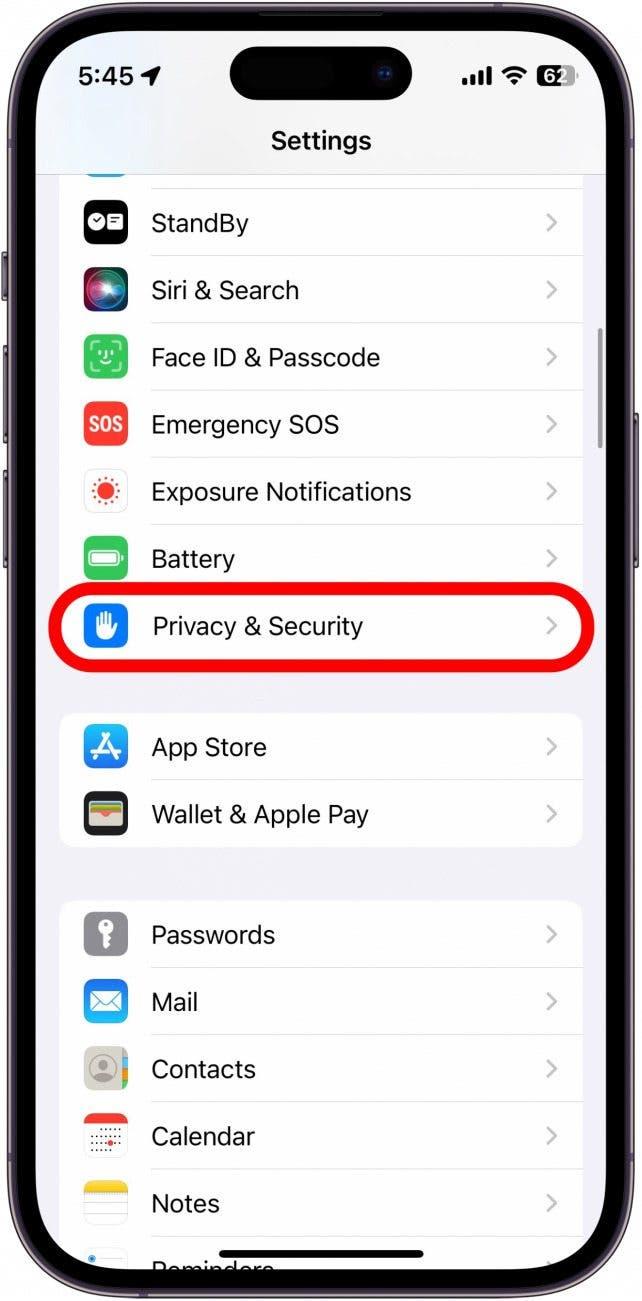
- Faites défiler vers le bas et appuyez sur Rapport de confidentialité des applications.

- Si c’est la première fois que vous accédez à cet écran, vous verrez peut-être une option permettant d’activer le Rapport de confidentialité des applications. Si cette fonction est déjà activée, vous verrez une liste des applications qui ont accédé à vos données ou à vos capteurs au cours de la semaine écoulée.

- Sous cette section, vous trouverez l’activité du réseau d’applications. Il s’agit des applications qui ont contacté des domaines au cours de la semaine écoulée.

- Vient ensuite l’activité du réseau de sites web. Il s’agit des sites web que vous avez visités la semaine dernière et qui ont contacté des domaines.

- Enfin, les domaines les plus contactés sont ceux qui ont été contactés par vos applications ou les sites web que vous avez visités fréquemment.

- En bas de l’écran, vous avez la possibilité de désactiver le rapport de confidentialité des applications.

- Sous n’importe quelle section, vous pouvez appuyer sur Afficher tout pour voir plus d’applications, de sites web, de domaines, etc.

- Vous pouvez également appuyer sur n’importe quelle application ou domaine sur cet écran pour obtenir des informations supplémentaires à son sujet.

- Par exemple, si je touche Discord, je peux voir une liste des domaines que cette application a contactés. Si vous appuyez sur un domaine plutôt que sur une application à l’étape précédente, vous obtiendrez une liste des applications qui ont contacté ce domaine.

- Si vous appuyez sur une application dans la liste Data & ; Sensor Access, vous pouvez voir exactement quel type de données cette application collecte.

- Par exemple, je peux voir que l’application Météo a accédé à ma position il y a 20 minutes.

Il s’agit du rapport sur la confidentialité des applications iOS. Vous pouvez accéder à ce rapport sur votre iPhone ou votre iPad à tout moment et obtenir les données les plus récentes. Ensuite, consultez cette astuce pour savoir quel type de données les applications collectent sur vous avant que vous ne les installiez.